Iperf使用方法与参数说明
- 格式:pdf
- 大小:190.23 KB
- 文档页数:7

Windows iperf3 使用方法Windows iperf3 使用方法文章结构:1. 引言2. 什么是iperf33. 安装iperf34. iperf3的基本用法a. 在服务器端运行iperf3b. 在客户端运行iperf35. 高级用法a. 测试TCP性能b. 测试UDP性能c. 指定测试时间和带宽d. 测试多个连接e. 生成报告6. iperf3的观点和理解7. 结论引言:在计算机网络中,性能测试是非常重要的。
我们经常需要测试网络的吞吐量、延迟和带宽等指标。
iperf3是一个广泛使用的网络性能测量工具,它可以帮助我们评估网络的性能和效能。
本文将介绍如何在Windows系统上安装和使用iperf3,并探索其基本和高级用法。
什么是iperf3:iperf3是一个开源的网络性能测量工具,它用于评估网络链路的吞吐量、延迟和带宽等指标。
它支持同时测试TCP和UDP协议,可以在客户端和服务器之间进行双向测试。
iperf3是iperf的新版本,具有更多功能和改进。
安装iperf3:在Windows系统上安装iperf3非常简单。
只需按照以下步骤进行操作:1. 访问iperf官方网站()并下载适用于Windows的最新版本。
2. 解压下载的zip文件到任意文件夹。
3. 将这个文件夹添加到系统的环境变量中,以便在任意位置都能够调用iperf3命令。
iperf3的基本用法:一旦安装完iperf3,我们可以使用它来测试网络性能。
iperf3有两种模式:服务器端模式和客户端模式。
在服务器端运行iperf3:要在Windows系统上运行iperf3服务器,需要以管理员权限打开命令提示符或PowerShell,并输入以下命令:```iperf3 -s```这将启动一个iperf3服务器,并监听默认的TCP端口(默认为5201)。
服务器端已经准备好接收来自客户端的连接和测试请求。
在客户端运行iperf3:在Windows系统上,以管理员权限打开命令提示符或PowerShell,并输入以下命令:```iperf3 -c 服务器IP区域信息```将"服务器IP区域信息"替换为你想要连接的iperf3服务器的IP区域信息。

windows iperf3 使用指导Windows下的iperf3使用指导一、简介iperf3是一个开源的网络性能测试工具,用于测量网络带宽、延迟和数据包丢失率等指标。
本文将介绍如何在Windows操作系统下使用iperf3进行网络性能测试。
二、安装iperf3在Windows系统下使用iperf3,首先需要下载并安装iperf3软件。
可以从iperf官方网站(https://iperf.fr/)上下载最新版的iperf3安装程序。
下载完成后,双击安装程序并按照提示完成安装。
三、使用iperf3进行性能测试1. 打开命令提示符(CMD)在Windows系统中,打开命令提示符的方法是按下Win+R组合键,然后输入“cmd”并点击“确定”。
2. 运行iperf3命令在命令提示符中,输入以下命令以运行iperf3:```iperf3 -s```该命令将启动iperf3服务器,等待客户端连接。
3. 运行iperf3客户端在另一个命令提示符中,输入以下命令以运行iperf3客户端并连接到服务器:```iperf3 -c <服务器IP地址>```其中,<服务器IP地址>需要替换为真实的服务器IP地址。
执行该命令后,客户端将与服务器建立连接并开始性能测试。
4. 查看测试结果在客户端命令提示符中,iperf3将显示测试的结果,包括带宽、延迟和数据包丢失率等指标。
五、常用参数iperf3命令支持多种参数,可以根据需要进行设置。
以下是一些常用的参数及其说明:1. -p, --port <端口号>:指定服务器监听的端口号,默认为5201。
2. -i, --interval <时间间隔>:指定报告输出的时间间隔,默认为1秒。
3. -t, --time <测试时间>:指定测试运行的时间,默认为10秒。
4. -f, --format <格式>:指定报告输出的格式,支持“Kbits/sec”、“Mbits/sec”和“Gbits/sec”,默认为“Mbits/sec”。

iperf3使用方法iperf3是一个用于网络性能测试的开源工具,它可以帮助用户测试和评估IP网络上的吞吐量,时延,丢包率等网络特性。
《iperf3》可以在Linux,Mac OS,Windows,FreeBSD,Solaris,AIX,HP-UX 和Android系统上使用。
本文将介绍《iperf3》的安装和使用方法。
一、安装1、首先,用户可以从iperf3的官方网站下载源代码。
2、打开安装文件夹,运行configure文件:* Linux安装:./configure* macOS安装:./configure --with-macosx* Windows安装:./configure --with-msvc3、运行make:make4、运行make install:make install安装完成后,Iperf3就默认安装在系统的/usr/local/bin目录下。
二、使用1、角色《iperf3》是客户端/服务器模式的程序,需要客户端和服务端同时运行。
服务端用于等待和接收测试,而客户端用于发送测试。
服务端和客户端都可以运行在本地,也可以运行在不同的系统(通过网络)。
2、服务端:启动服务端:# iperf3 -s其中启动参数“-s”在命令行显示,表示运行iperf3作为服务端。
这样,服务端就会等待客户端的连接。
3、客户端:启动客户端:# iperf3 -c <server-ip>其中启动参数“-c”表示客户端,<server-ip>表示服务端的IP 地址。
启动完成后,客户端就会连接到服务端,开始测试。
4、设置参数在客户端/服务端启动命令中,还可以添加其它参数,以设置测试细节,如测试时长,测试时间间隔,测试带宽(最大,最小)等。
*试时长:# iperf3 -t 10其中启动参数“-t”表示测试时长,默认时长为10秒。
*试时间间隔:# iperf3 -i 10其中启动参数“-i”表示测试时间间隔,默认时间间隔为1秒。
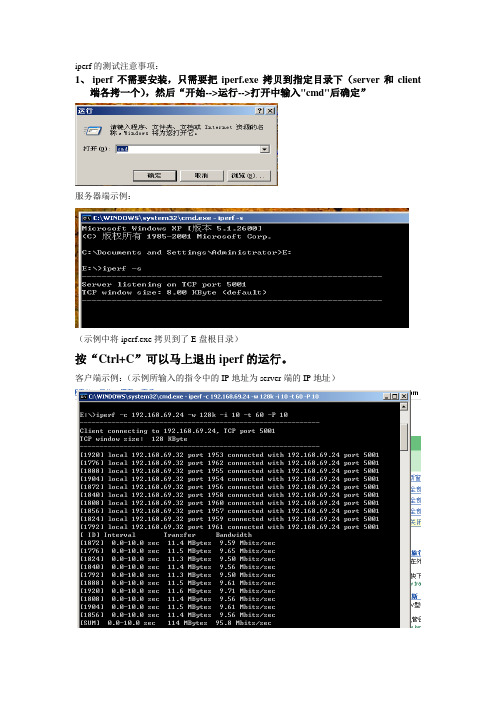
iperf的测试注意事项:1、iperf不需要安装,只需要把iperf.exe拷贝到指定目录下(server和client端各拷一个),然后“开始-->运行-->打开中输入"cmd"后确定”服务器端示例:(示例中将iperf.exe拷贝到了E盘根目录)按“Ctrl+C”可以马上退出iperf的运行。
客户端示例:(示例所输入的指令中的IP地址为server端的IP地址)2、参数是大小写敏感的。
3、"iperf -h"就可以显示所有参数的含义信息。
其中部分参数含义解释附后。
4、UDP的方式下,默认的发送带宽是1M,所以,需要用参数“-b”来指定发送带宽,如下图所示:服务器端示例:客户端示例:详细参数说明如下:-s 以server模式启动,eg:iperf -s-c host以client模式启动,host是server端地址,eg:iperf -c 10.10.1.8server专用参数-D 以服务方式运行ipserf,eg:iperf -s -D-R 停止iperf服务,针对-D,eg:iperf -s -Rclient端专用参数-d 同时进行双向传输测试-n 指定传输的字节数,eg:iperf -c 10.10.1.8 -n 100000-r 单独进行双向传输测试-t 测试时间,默认10秒,eg:iperf -c 10.10.1.8 -t 5-F 指定需要传输的文件-T 指定ttl值(time-to-live)server和client端均可使用的通用参数:-l 缓冲区大小,默认是8KB,eg:iperf -c 10.10.1.8 -l 16 可以使用不同的包长,进行测试-u 使用udp协议-w 指定TCP窗口大小,默认是8KB 如果窗口太小,有可能丢包-B 绑定一个主机地址或接口(当主机有多个地址或接口时使用该参数)-o 将报告和错误信息输出到文件eg:iperf -c 10.10.1.8-o c:\iperflog.txt-p 指定服务器端使用的端口或客户端所连接的端口eg:iperf -s -p 9999;iperf -c 10.10.1.8-p 9999-C 兼容旧版本(当server端和client端版本不一样时使用)-M 设定TCP数据包的最大mtu值-N 设定TCP不延时-V 传输ipv6数据包-m 显示tcp最大mtu值-h 显示帮助信息(参数解释)-i sec 以秒为单位显示报告间隔,eg:iperf -c 222.35.11.23 -i 2iperf是client端向server端发送数据server端显示的是接收速率,最好加i参数,进行速率跟踪client 显示的是发送速率server 显示接收速率。

网络测试工具i p e r f的使用方法公司标准化编码 [QQX96QT-XQQB89Q8-NQQJ6Q8-MQM9N]Iperf的使用方法Iperf 是一个网络性能测试工具。
Iperf可以测试TCP和UDP带宽质量。
Iperf可以测量最大TCP带宽,具有多种参数和UDP特性。
Iperf可以报告带宽,延迟抖动和数据包丢失。
Iperf使用方法与参数说明参数说明-s 以server模式启动,eg:iperf -s-c host 以client模式启动,host是server端地址,eg:iperf -c通用参数-f [k|m|K|M] 分别表示以Kbits, Mbits, KBytes, MBytes显示报告,默认以Mbits为单位,eg:iperf -c -f K-i sec 以秒为单位显示报告间隔,eg:iperf -c -i 2-l 缓冲区大小,默认是8KB,eg:iperf -c -l 16-m 显示tcp最大mtu值-o 将报告和错误信息输出到文件eg:iperf -c -o c:\-p 指定服务器端使用的端口或客户端所连接的端口eg:iperf -s -p9999;iperf -c -p 9999-u 使用udp协议-w 指定TCP窗口大小,默认是8KB-B 绑定一个主机地址或接口(当主机有多个地址或接口时使用该参数)-C 兼容旧版本(当server端和client端版本不一样时使用)-M 设定TCP数据包的最大mtu值-N 设定TCP不延时-V 传输ipv6数据包server专用参数-D 以服务方式运行ipserf,eg:iperf -s -D-R 停止iperf服务,针对-D,eg:iperf -s -Rclient端专用参数-d 同时进行双向传输测试-n 指定传输的字节数,eg:iperf -c -n 100000-r 单独进行双向传输测试-t 测试时间,默认10秒,eg:iperf -c -t 5-F 指定需要传输的文件-T 指定ttl值操作举例:1)TCP测试服务器执行:#iperf -s -i 1 -w 1M客户端执行:#iperf -c host -i 1 -w 1M其中-w表示TCP window size,host需替换成服务器地址。

iperf测速原理-回复iperf是一款常用的网络性能测试工具,它能够帮助用户评估网络连接的带宽、延迟和丢包率等指标。
本文将从iperf的定义、原理、使用方法以及一些注意事项等方面进行详细介绍。
一、iperf的定义iperf是一种跨平台的网络性能测试工具,可用于测量网络连接速度、质量和带宽等性能指标。
它提供了一个客户端-服务器模型,通过在客户端和服务器之间进行通信来进行测试。
利用iperf,用户可以评估网络中的上传和下载速度,以及延迟和丢包等关键参数,从而进行网络优化和故障排除。
二、iperf的原理iperf的工作原理是基于TCP和UDP协议的。
在TCP模式下,默认情况下,iperf会使用可靠传输控制协议(Transmission Control Protocol)来进行数据传输。
在UDP模式下,iperf使用用户数据报协议(User Datagram Protocol)进行数据传输。
在测试过程中,iperf客户端会向目标服务器发送指定大小的数据流,服务器会实时计算传输速度并返回给客户端。
客户端和服务器之间会进行多次数据传输,以获取准确的统计数据。
三、iperf的使用方法1. 安装:可以通过官方网站下载相应的二进制文件,根据操作系统进行安装。
2. 启动服务器:在服务端启动iperf服务器,命令为"iperf -s"。
3. 连接客户端:在客户端启动iperf客户端,连接到目标服务器,命令为"iperf -c <服务器IP地址>"。
4. 进行测试:可以按需进行带宽测试和延迟测试。
例如,进行带宽测试,可以使用命令"iperf -c <服务器IP地址> -i <间隔时间> -t <测试时间> -f <数据传输单位>"。
其中,"-i"表示报告的时间间隔,"-t"表示测试时间长短,"-f"表示数据传输的单位(如bits、bytes、Kbits等)。
windows iperf3 用法(一)Windows iperf3 用法1. 安装iperf3首先,你需要在 Windows 系统上安装 iperf3。
可以从官方网站下载可执行文件,并将其添加到环境变量中,这样你就可以在任何目录下使用 iperf3 命令了。
2. 测试服务器端如果你想测试你的计算机作为服务器的性能,可以按照以下步骤进行:1.打开命令提示符或 PowerShell2.输入以下命令:iperf3 -s这将在你的计算机上启动 iperf3 服务器端,等待来自客户端的连接。
3. 测试客户端如果你想测试与远程服务器的网络连接性能,可以按照以下步骤进行:1.打开命令提示符或 PowerShell2.输入以下命令:iperf3 -c <服务器IP地址>在命令中将<服务器IP地址>替换为实际的服务器IP地址。
此命令将启动一个客户端,并连接到指定的服务器。
4. 测试参数和选项iperf3 提供了很多参数和选项,以帮助你进行更详细的测试。
以下是一些常用参数和选项的示例用法:•-p <端口号>:指定服务器端监听的端口号,默认为5201。
•-i <秒数>:设置报告的间隔时间,默认为1秒。
•-f <单位>:设置报告中带宽的单位,可选值为 Kbits/sec、Mbits/sec、Gbits/sec 等,默认为 Mbits/sec。
•-P <并发数>:设置并发测试的线程数。
•-t <秒数>:设置测试的持续时间。
•-R:反向测试,从客户端到服务器的方向进行测试。
你可以通过在命令后面添加上述参数和选项的组合来满足特定的测试需求。
5. 测试结果解读iperf3 测试结果报告中提供了许多有关网络连接性能的信息。
以下是一些常见的指标和解释:•Interval:报告生成的时间间隔。
•Transfer:传输的数据量。
•Bandwidth:带宽,即每秒传输的数据量。
iperf 使用方法iperf 使用简介•iperf 是一个网络性能测试工具,用于测量网络带宽和吞吐量。
•iperf 支持多种特定的传输协议,如 TCP、UDP、SCTP 等。
安装1.在 Linux系统中,使用以下命令安装 iperf:sudoapt-get install iperf2.在 MacOS系统中,使用以下命令安装 iperf:brewinstall iperf3.在 Windows系统中,可以从官方网站下载预编译的iperf 安装程序进行安装。
使用方法iperf 服务端•启动一个 iperf 服务端以接收来自客户端的连接和测试数据。
•在终端中,运行以下命令来启动一个 iperf 服务端:iperf -siperf 客户端TCP 测试•使用 iperf 在 TCP 模式下进行网络性能测试。
•运行以下命令来连接到一个 iperf 服务端进行测试:iperf -c <server_ip>其中,<server_ip>是要连接的 iperf 服务端的 IP 地址。
UDP 测试•使用 iperf 在 UDP 模式下进行网络性能测试。
•运行以下命令来连接到一个 iperf 服务端进行测试:iperf -u -c <server_ip>其中,<server_ip>是要连接的 iperf服务端的 IP 地址。
测试参数•iperf 支持许多不同的参数来定制测试行为。
以下是一些常用的参数:–-p <port>: 指定连接的端口号。
–-i <interval>: 指定报告间隔时间。
–-t <time>: 指定测试持续时间。
–-f <format>: 指定带宽报告的显示单位。
–-b <bandwidth>: 指定发送带宽限制。
–-l <length>: 指定发送和接收的数据包长度。
结论•iperf 是一个功能强大的网络性能测试工具。
iperf3 用法iPerf3是一款基于TCP协议,用于测量网络性能的工具。
它主要用于评估网络带宽、延迟以及丢包情况,适用于互联网协议的性能测试。
在本篇文章中,我们将介绍iPerf3的安装、配置和使用方法。
一、安装iPerf3要使用iPerf3进行性能测试,首先需要在计算机上安装该软件。
请根据您的操作系统选择合适的安装方式。
1. 对于Windows系统,请访问iPerf3官方网站下载适合您操作系统的安装包,并按照提示进行安装。
2. 对于Linux系统,可以通过包管理器(如apt、yum等)来安装iPerf3。
例如,在Ubuntu系统中,可以使用以下命令进行安装:```sqlsudo apt-get install iperf3```3. 对于macOS系统,可以通过安装Homebrew包管理器,使用以下命令进行安装:```brew install iperf3```安装完成后,您将可以在终端中运行iPerf3测试。
二、配置iPerf3客户端和服务器iPerf3支持两种模式:客户端模式和服务器端模式。
在本节中,我们将介绍如何配置iPerf3客户端和服务器。
1. 配置iPerf3客户端:a. 启动iPerf3客户端。
b. 在终端中输入iPerf3客户端的IP地址和端口号(默认为UDP 5201)。
您可以通过输入“help”选项来获取更多配置选项和帮助信息。
c. 等待测试完成,查看测试结果。
2. 配置iPerf3服务器:a. 启动iPerf3服务器。
b. 在服务器端设置端口号(默认为UDP 5201)以监听客户端连接。
c. 等待客户端连接并进行测试。
d. 查看测试结果并记录。
三、iPerf3用法详解1. 测试设置:在运行iPerf3测试之前,您需要设置测试参数,如测试时长、带宽限制等。
这些参数可以通过命令行选项或配置文件进行设置。
2. 带宽测量:iPerf3可以测量网络带宽,即单向传输的速率。
您可以使用“-s”选项来启动服务器端,并使用“-r”选项来指定反向连接(即客户端与服务器端建立双向连接)。
iperf安装和使用Iperf是一个开源的网络测量工具,用于测量网络带宽和性能。
它支持TCP和UDP协议,并可用于测试带宽、延迟和丢包率等网络参数。
本文将介绍如何安装和使用Iperf。
Iperf有两个版本可供选择:Iperf2和Iperf3、Iperf2是旧版本,Iperf3是新版本,具有更多功能和改进的性能。
在本文中,我们将介绍如何安装和使用Iperf3第一步是安装Iperf3、Iperf3可以在Windows、Linux和Mac OS X 等操作系统上运行。
以下是在不同操作系统上安装Iperf3的步骤:1. Windows操作系统:- 确保您的系统已经配置好了环境变量,使得可以从任何位置运行Iperf32. Linux操作系统:- 打开终端,并使用以下命令安装Iperf3:```sudo apt-get updatesudo apt-get install iperf3```- 安装完成后,您可以使用终端运行Iperf33. Mac OS X操作系统:- 打开终端,并使用以下命令安装Homebrew(一个包管理器):``````- 安装完成后,使用以下命令安装Iperf3:```brew install iperf3```- 安装完成后,您可以使用终端运行Iperf3安装完成后,我们可以开始使用Iperf3进行网络测量。
以下是一些常用的Iperf3命令和用法:1.测量带宽:- 在服务器上运行Iperf3:``````- 在客户端上运行Iperf3,并连接到服务器:``````- Iperf3将测量客户端和服务器之间的带宽,并显示结果。
2.测量延迟:- 在服务器上运行Iperf3:``````- 在客户端上运行Iperf3,并连接到服务器:``````- Iperf3将模拟UDP流量,并测量客户端和服务器之间的延迟。
3.测量丢包率:- 在服务器上运行Iperf3:``````- 在客户端上运行Iperf3,并连接到服务器:``````- Iperf3将模拟UDP流量,并测量客户端和服务器之间的丢包率。
Iperf使用方法与参数说明Iperf是一个网络性能测试工具。
可以测试TCP和UDP带宽质量,可以测量最大TCP带宽,具有多种参数和UDP特性,可以报告带宽,延迟抖动和数据包丢失。
Iperf在linux和windows平台均有二进制版本供自由使用。
Iperf was developed by NLANRDAST as a modern alternative for m easuring maximum TCP and UDP bandwidth performance. Iperf allows t he tuning of various parameters and UDP characteristics. Iperf rep orts bandwidth, delay jitter, datagram loss.Iperf使用方法与参数说明参数说明-s 以server模式启动,eg:iperf -s-c host以client模式启动,host是server端地址,eg:iperf -c 22 2.35.11.23通用参数-f [kmKM] 分别表示以Kbits, Mbits, KBytes, MBytes显示报告,默认以Mbits为单位,eg:iperf -c 222.35.11.23 -f K-i sec 以秒为单位显示报告间隔,eg:iperf -c 222.35.11.23 -i 2 -l 缓冲区大小,默认是8KB,eg:iperf -c 222.35.11.23 -l 16-m 显示tcp最大mtu值-o 将报告和错误信息输出到文件eg:iperf -c 222.35.11.23 -o cipe rflog.txt-p 指定服务器端使用的端口或客户端所连接的端口eg:iperf -s -p 9 999;iperf -c 222.35.11.23 -p 9999-u 使用udp协议-w 指定TCP窗口大小,默认是8KB-B 绑定一个主机地址或接口(当主机有多个地址或接口时使用该参数)-C 兼容旧版本(当server端和client端版本不一样时使用)-M 设定TCP数据包的最大mtu值-N 设定TCP不延时-V 传输ipv6数据包server专用参数-D 以服务方式运行iperf,eg:iperf -s -D-R 停止iperf服务,针对-D,eg:iperf -s -Rclient端专用参数-d 同时进行双向传输测试-n 指定传输的字节数,eg:iperf -c 222.35.11.23 -n 100000-r 单独进行双向传输测试-t 测试时间,默认10秒,eg:iperf -c 222.35.11.23 -t 5-F 指定需要传输的文件-T 指定ttl值应用实例使用 iperf -s 命令将 Iperf 启动为 server 模式,在客户机上使用 i perf -c启动client模式。
iperf –s------------------------------------------------------------ Server listening on TCP port 5001TCP window size: 8.00 KByte (default)------------------------------------------------------------iperf -c 59.128.103.56上面使用服务端和客户端的默认设置进行测试iperf -s -w 300K------------------------------------------------------------ Server listening on TCP port 5001TCP window size: 300 KByte------------------------------------------------------------iperf -c 59.128.103.56 -f K -i 2 -w 300K设定报告间隔为2秒,服务器端和客户端的TCP窗口都开到300 KBiperf -c 59.128.103.56 -f K -i 2 -w 300K –n 1000000测试传输约1MB数据iperf -c 59.128.103.56 -f K -i 2 -w 300K –t 36测试持续36秒iperf -c 59.128.103.56 -f K -i 2 -w 300K -n 10400000 –d测试双向的传输iperf -c 59.128.103.56 -f K -i 2 -w 300K –uUDP测试其中 -i 参数的含义是周期性报告的时间间隔(interval),单位为秒;在上面的例子中,表示每隔2秒报告一次带宽等信息。
启动一个iperf服务器进程首先要介绍的命令用来启动iperf服务器监听进程以便监听客户端连接的。
命令如下:iperf.exe -s -P 2 -i 5 -p 5999 -f k这个命令会启动iperf,后续参数用来设定监听5999 端口(默认端口是5001), 限定iperf只允许两个连接,每5秒汇报一次连接情况。
连接限制参数(-P参数)非常重要,当两个连接建立后,服务器进程就会退出。
如果这个参数设定为0,那么iperf 进程将持续监听端口,并且不限制连接数量。
在 Windows主机上键入该命令,会显示出如图A所示界面图 A启动一个iperf 客户端连接iperf 的另一半就是客户端,用来连接到服务器监听端口。
比如我们要连接到一台叫做 s-network1.amcs.tld 的服务器,端口为5999,连接6 0 秒并且每5秒显示一次状态,命令行如下:iperf.exe -c s-network1.amcs.tld -P 1 -i 5 -p 5999 -f B -t 60 -T 1命令启动后,s-network1 主机被用来进行网络性能检测。
与Jperf GUI 界面提供的漂亮图形不同, iperf只会根据测量参数简单的报告网络带宽状况,在本例中是以比特为单位(-f 参数)进行带宽表示的。
图B显示了远程客户端与s-network1主机间的带宽性能。
图 B为了应对日常便捷应用的需求,我们可以建立一个 .bat批处理文件,届时填入服务器名称即可实现快速检测。
以下为实际使用的拷屏:C:\jperf\jperf\bin>iperfUsage: iperf [-s|-c host] [options]Try `iperf --help' for more information.C:\jperf\jperf\bin>iperf --helpUsage: iperf [-s|-c host] [options]iperf [-h|--help] [-v|--version]Client/Server:-f, --format [kmKM] format to report: Kbits, Mbits, KBytes,MBytes-i, --interval # seconds between periodic bandwidth repo rts-l, --len #[KM] length of buffer to read or write (defa ult 8 KB)-m, --print_mss print TCP maximum segment size (MTU - T CP/IP header)-o, --output <filename> output the report or error message tothis specified file-p, --port # server port to listen on/connect to-u, --udp use UDP rather than TCP-w, --window #[KM] TCP window size (socket buffer size)-B, --bind <host> bind to <host>, an interface or multicast address-C, --compatibility for use with older versions does not sent extra msgs-M, --mss # set TCP maximum segment size (MTU - 40 bytes)-N, --nodelay set TCP no delay, disabling Nagle's Algorithm-V, --IPv6Version Set the domain to IPv6Server specific:-s, --server run in server mode-D, --daemon run the server as a daemon-R, --remove remove service in win32Client specific:-b, --bandwidth #[KM] for UDP, bandwidth to send at in bits/s ec(default 1 Mbit/sec, implies -u)-c, --client <host> run in client mode, connecting to <host> -d, --dualtest Do a bidirectional test simultaneously-n, --num #[KM] number of bytes to transmit (instead of-t)-r, --tradeoff Do a bidirectional test individually-t, --time # time in seconds to transmit for (default 10 secs)-F, --fileinput <name> input the data to be transmitted from afile-I, --stdin input the data to be transmitted from s tdin-L, --listenport # port to recieve bidirectional tests back on-P, --parallel # number of parallel client threads to run-T, --ttl # time-to-live, for multicast (default 1) Miscellaneous:-h, --help print this message and quit-v, --version print version information and quit [KM] Indicates options that support a K or M suffix for kilo-or mega-The TCP window size option can be set by the environment varia bleTCP_WINDOW_SIZE. Most other options can be set by an environment v ariableIPERF_<long option name>, such as IPERF_BANDWIDTH.这里需要特别提出的是,iperf不能够用来测试时延,想一想这是为什么。